Las cámaras basadas en la APP YI IOT utilizan una APP muy fácil de utilizar y que vamos a explicarte en este documento. Este documento puede servirte para varios modelos de cámaras que utilicen la misma APP YI Iot
APP YI IoT
Descarga la aplicación YI Iot desde Google Play Store si tienes un dispositivo Android, o desde APP Store si tienes un dispositivo IOS.
Abre la APP y si es la primera vez que utilizas la APP tendrás que registrar una cuenta.
Si tienes unos datos de registros puedes introducirlos o pulsar sobre Registrar para crear una cuenta en la plataforma
Antes de comenzar con el tutorial voy a dejarte aquí el enlace de algunas cámaras compatibles con la APP YI IoT
Registro en la APP YI IoT
Solo en el caso de que no tengas registrada una cuenta debes de hacer este proceso. Una vez registrada, deberás acceder con los datos previamente registrados en la plataforma
Introduce tu email de contacto y abajo escribe dos veces la contraseña que vas a utilizar en la APP. Ten en cuenta como te indica la APP que al menos contenga una letra mayúscula, minúscula y un numero. Escribe el captcha que te indica abajo para confirmar el registro, confirma que has leído la política de privacidad y pulsa en Siguiente
En este momento te enviará un email de confirmación con un link al correo electrónico que has confirmado
Pulsa en el enlace del correo electrónico para confirmar el proceso de registro
Mensaje confirmación al completar el proceso
De esta manera tendrás una cuenta creada en la plataforma YI IOT para poder configurar cámaras de vigilancia
Como agregar una cámara en APP YI IoT
Una vez agregada una cuenta en la plataforma, introduce los datos para entrar
La primera vez que accedas te aparecerá sin ninguna cámara
Puedes seleccionar las cámaras en la parte izquierda o el tipo de vista en la izquierda
Para añadir una cámara pulsa en el signo + de la esquina superior derecha o en Presiona aquí para añadir su cámara
Aunque existen varios tipos y modelos de cámara, lo más habitual es conectar la cámara directamente con WiFi. Selecciona la opción Conexión WiFi
Para poder utilizar la APP de una manera más sencilla es probable que te pida permiso para acceder a algunas partes de tu móvil. Necesitará acceder a tus redes WiFi para detectar las señales inalámbricas y conectar así la cámara
En el primer cuadro aparecerá el nombre de tu red WIFI a la cual está tu teléfono conectado. La cámara intentará conectarse a esta misma red WIFI. Escribe la contraseña de acceso en el cuadro y avanzar
En este momento la APP emitirá un sonido que puede reconocer tu cámara si tiene funciones de audio.
También puedes aproximar el código QR que aparece en la pantalla de tu teléfono móvil al objetivo de la cámara. Cualquiera de las dos formas puede servirte, puedes elegir la forma de conexión que prefieras.
Una vez que la cámara emita un pitido al reconocer el sonido o el código QR, pulsa en:
- Escuché «Waiting to connect»
- Cuadro azul Siguiente
Comenzará un proceso que puede tardar hasta 1-2 minutos en el que la cámara intentará conectarse con tu Router
Comprueba que en este momento no estén muy alejados la cámara, Router y el teléfono
Cámara conectada APP YI IoT
Una vez conectada, para poder vincularla a tu cuenta y por seguridad, la APP te enviará un email para conectar la cámara a tu cuenta YI IOT. En este mensaje te indica que has recibido un email con un enlace en el cual debes de pulsar para activar la cámara
Consulta pasados unos minutos tu email para localizar el mensaje recibido. Pulsa en el cuadro que aparece: Termina la configuración de la cámara
Este mensaje te aparecerá al completarse el proceso de conexión en el que puedes indicar un nombre con el que aparecerá la cámara en la APP
Te aparecerán unos mensajes de publicidad indicándote si quieres contratar un servicio de grabación en la nube, aunque este proceso es opcional y no es obligatorio contratar este servicio de la nube YI IOT para utilizar la cámara
Ver tu cámara en la APP YI Iot
Una vez emparejada con tu email te aparecerá una vista previa de la cámara que puedes ampliar pulsando en el centro
En la parte de abajo aparecerá un enlace a:
- Contratar servicio en la nube
- Configuración de la cámara
- Alertas emitidas por la cámara
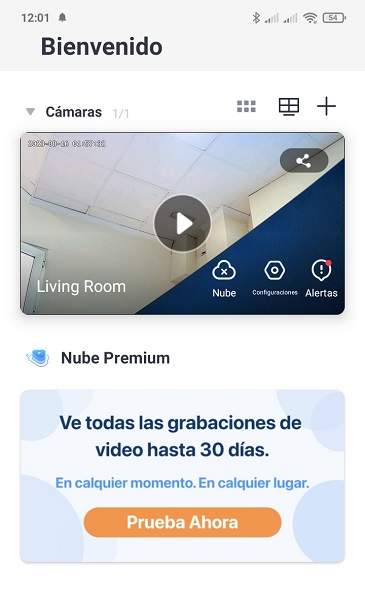 Pulsa dos veces sobre la cámara para mostrar todas las opciones de la cámara
Pulsa dos veces sobre la cámara para mostrar todas las opciones de la cámara
Pulsando en pantalla completa podrás ver las imágenes a pantalla completa
Donde arriba tienes un acceso directo a algunas funciones:
- Nombre de la cámara (parte izquierda)
- Comienza una grabación sobre la tarjeta de memoria del teléfono móvil, no en la memoria de la cámara
- Sitúa la APP super puesta sobre otras APP en tu teléfono móvil
- Activa el micrófono para hablar desde tu teléfono móvil a la cámara (la cámara debe de disponer de esta función)
- Comienza la escucha desde la cámara para poder oír en tu teléfono móvil lo que sucede delante de la cámara (la cámara debe de disponer de esta función)
- Toma una captura de imagen que se guardará en la memoria del teléfono móvil, no en la memoria interna micro SD de la cámara si la has insertado.
- Muestra un joystick para mover la cámara (tu modelo debe de permitir funciones motorizadas)
Funciones de configuración en la APP YI IoT
Pulsando en el icono de configuración puedes personalizar los parámetros de tu cámara
- Nombre de la cámara: En la primera línea te permitirá personalizar el nombre con el cual aparece la cámara
- Encender / apagar la cámara: Conecta o desconecta manualmente la cámara para aunque quede encendida, que no emita señal
- Configuración de la cámara: A continuación trataremos este menú con más detalle
- Mi nube: Contrata un servicio de grabación en la nube o accede al servicio si ya lo has contratado
- Alarma de detección inteligente: Configura los parámetros de la detección de alarma que trataremos a continuación con más detalle
- Notificación de configuración: Personaliza el tipo de aviso por notificación que recibirás
- Protección con PIN: Configura para mayor seguridad un PIN de acceso de 4 dígitos para la cámara
- Configuración de red: Permite ajustar algunos parámetros de conexión. A continuación trataremos este menú con más detalle
- Eliminar cámara: Borra la cámara de la APP y la desvincula de tu cuenta
Configuración de cámara
En este submenú del apartado de configuración puedes ajustar algunos parámetros básicos relacionados con el funcionamiento de la cámara
- Rotación de imagen, Voltear izquierda, derecha, arriba y abajo: Permite ajustar la forma de la imagen. Utilizarás esta opción si has instalado la cámara boca-abajo o en una pared
- Micrófono de la cámara: Desactiva totalmente el micrófono cuando la cámara esté apagada
- Ajusta la zona horaria
- Rastreo de movimiento: Activa la función de seguimiento de objetos que pasen delante de la cámara para que el objetivo sigua automáticamente a las personas que pasen delante de ella (la cámara debe de permitir esta característica y ser motorizada)
- Restauración de la posición: Si has activado la función de seguimiento automático, puedes marcar opcionalmente esta casilla para que pasados unos segundos que el objeto salga de la escena, el objetivo se vuelva a su posición anterior. Ya que por defecto se quedaría en esta posición esperando que regrese la persona por el mismo lugar
- Versión actual de firmware: Verifica si existe alguna actualización del firmware instalado en la cámara para actualizarse a la última versión
Alarma de detección inteligente
A través de las opciones de detección inteligente, podrás configurar la cámara para que te avise si detecta a una persona delante
- Detección de movimiento: Activa o desactiva la función de detección en la cámara. Si la tienes activada te permitirá ajustar algunos parámetros:
- Sensibilidad de la alarma: Permitiendo ajustar la sensibilidad de detección con hasta 3 valores
- Frecuencia de alerta: Puedes ajustar la frecuencia con el que recibirás alertas de detección mediante 3 valores. Tras ocurrir una detección de movimiento la alarma puede esperar 5, 30 o 60 segundos aproximadamente para volver a emitir una alerta. Con este menú puedes ajustar este tiempo entre dos detecciones para así recibir un menor o mayor número de alertas
- Periodo de alarma: Puedes ajustar si la función de detección de movimiento funcionará las 24 horas del día o solo en un horario especificado
- Alarm drip: Emite un sonido de una sirena al detectar un movimiento
Configuración de notificaciones
- Incluye imágenes y videos en la alerta a través de la nube YI Iot
- Recibir notificaciones de alarma en la APP a través de la nube YI Iot
Configuración de red
- Información de Internet: Mostrará información sobre la conexión inalámbrica de la cámara, mostrando datos como:
- WIFI SSID al cual está conectada la cámara
- Potencia de la señal Wi-Fi
- Dirección IP en la cual está la cámara configurada
- Dirección MAC de la cámara
- Conectividad: Muestra información sorbe la calidad de la señal en cuento a los servidores conectados en la cámara
Ejemplo reporte en el que muestra información del estado de la red
Servicio de grabación en la nube YI IoT
En varios apartados de la cámara puedes entrar a la configuración para solicitar el servicio de grabación en la nube de YI IoT. Este servicio te permitirá grabar imágenes y vídeos por ejemplo cada vez que detecte un movimiento y consultarlo más tarde.
Es una opción muy interesante si no quieres utilizar una tarjeta de memoria y no te afectará si la cámara la rompen, roban o se pierde,. ya que las grabaciones quedarán en la nube almacenadas.
Reproducción de grabaciones en APP YI IoT
Si tu cámara tiene una ranura para introducir una tarjeta de memoria micro SD, puedes utilizarla para que graba imágenes. Desde este apartado de la esquina inferior derecha, puedes acceder a esta configuración desde la que puedes reproducir las imágenes grabadas por la cámara
Mensajes de alerta en la APP YI IoT
Desde el icono inferior llamado Alertas, puedes acceder a un historial con todas las detecciones de movimiento en la cámara. Junto a cada detección aparece la fecha, hora y una captura de imagen
Puedes ordenar todas estas detecciones por cámara, fecha para verlas de una manera más clara
Perfil de usuario
Desde la pantalla de inicio, en el apartado inferior derecha llamado Perfil puedes acceder a algunos parámetros de configuración relacionados con tu cuenta en YI IoT
- Configuración del servicio en la nube: Personaliza parámetros del servicio de grabación en la nube
- Historial de pedidos realizados y relacionados con el servicio de grabación en la nube
- Álbum con capturas de imágenes y grabaciones realizadas en la memoria del teléfono
- Compartir la cámara con otros usuarios dentro de la APP YI IoT
- Aviso: Notificaciones de alarma
- Servicio al cliente: Chatbot para la resolución de problemas de configuración en la APP
- Integración inteligente: Activa conexión para otros productos como Amazon Alexa y Google Assistant
- Mis cupones: Verifica la versión de la APP
- Contáctenos: Email de contacto con el desarrollador de la plataforma


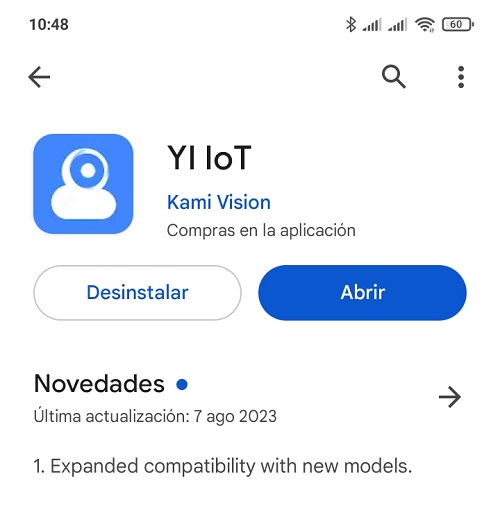
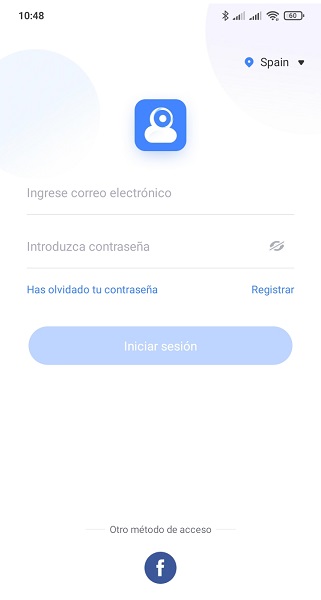



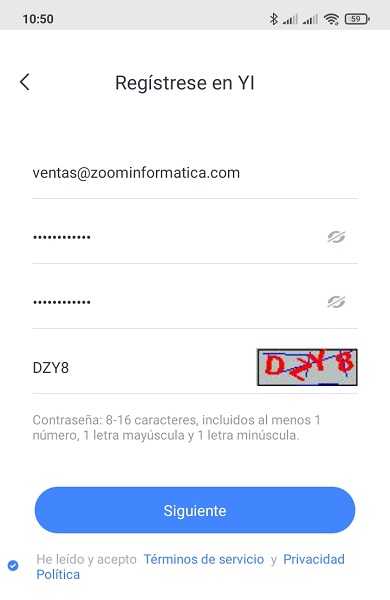
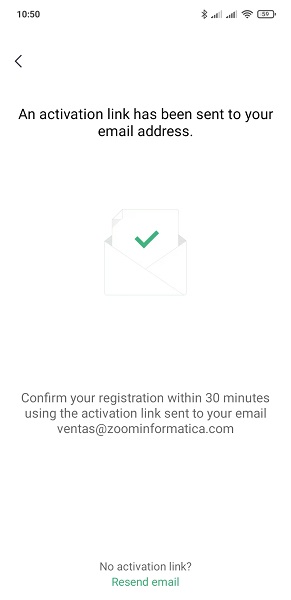
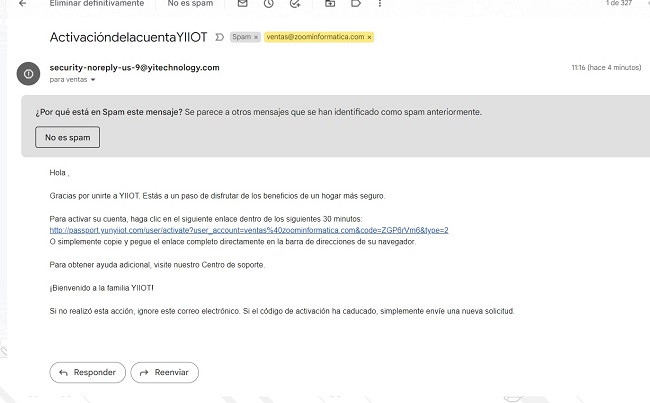
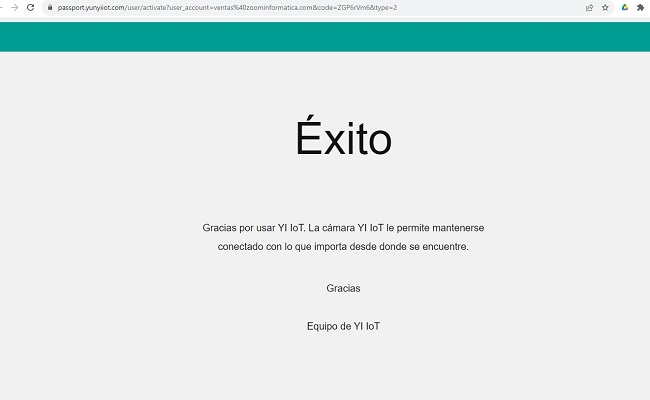
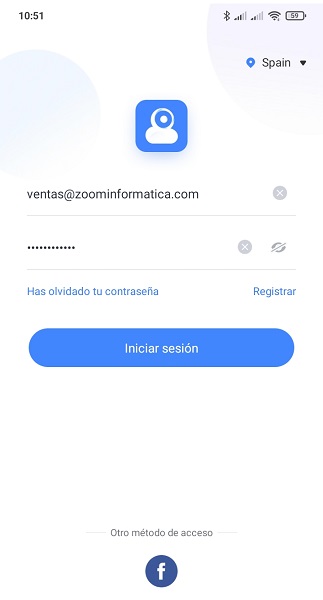
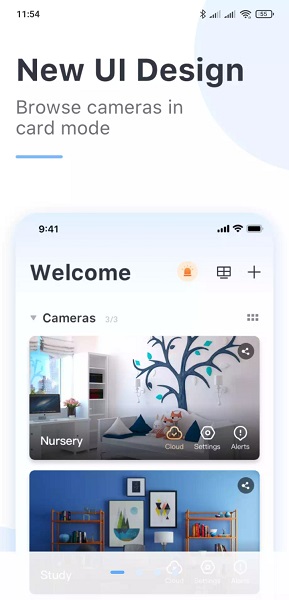
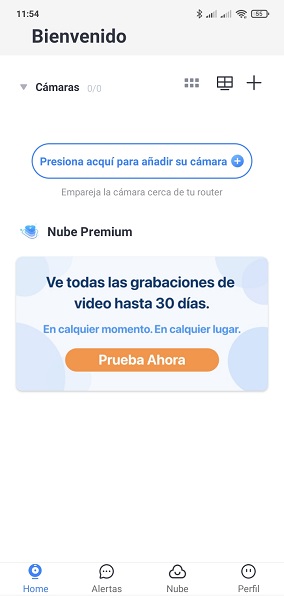
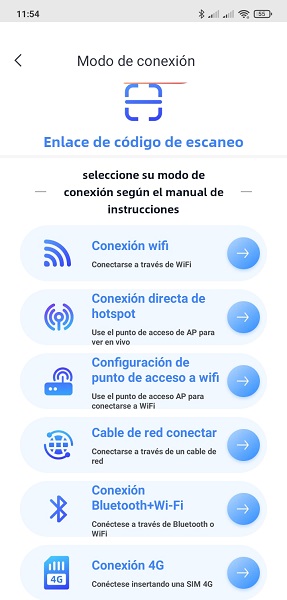
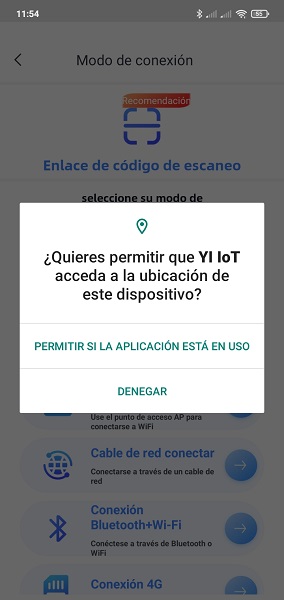
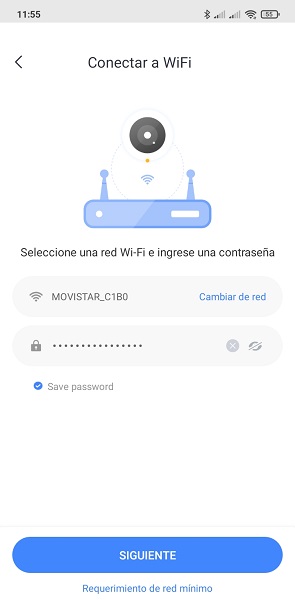
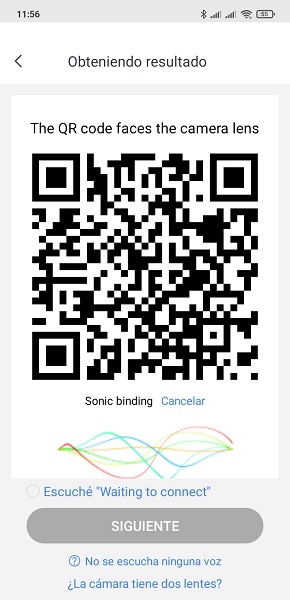
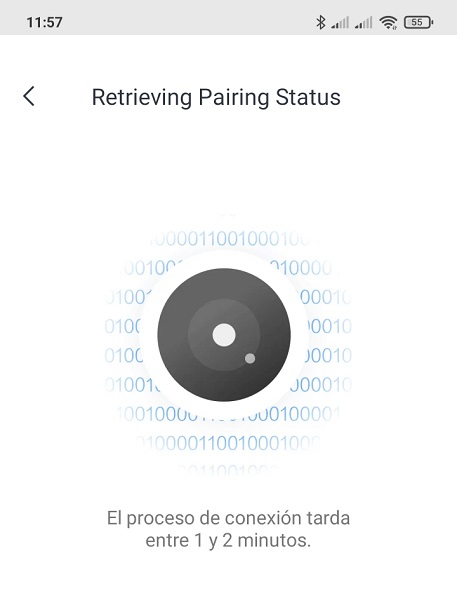
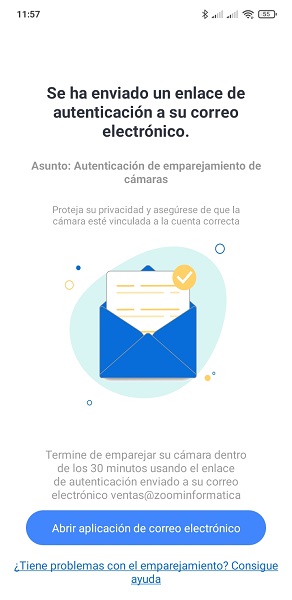
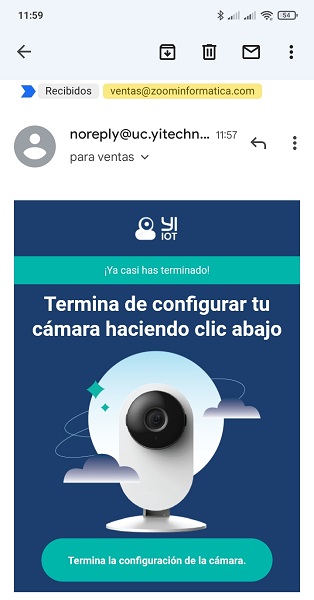
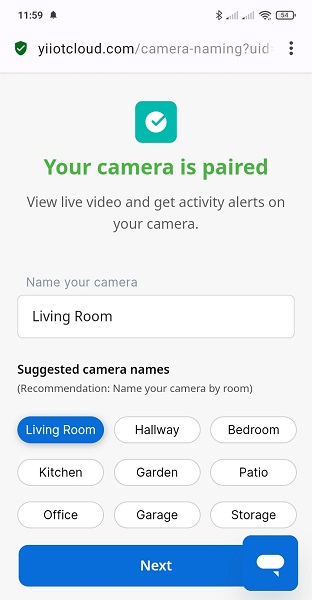
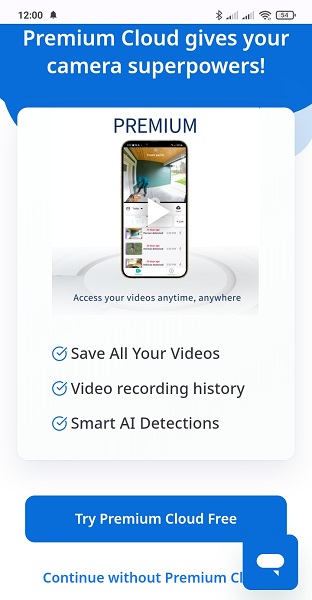
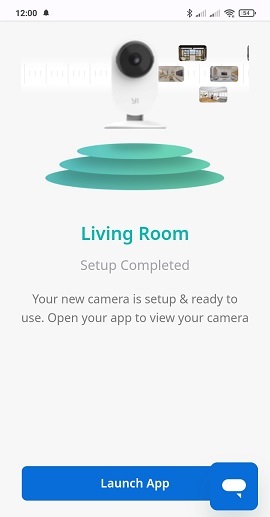
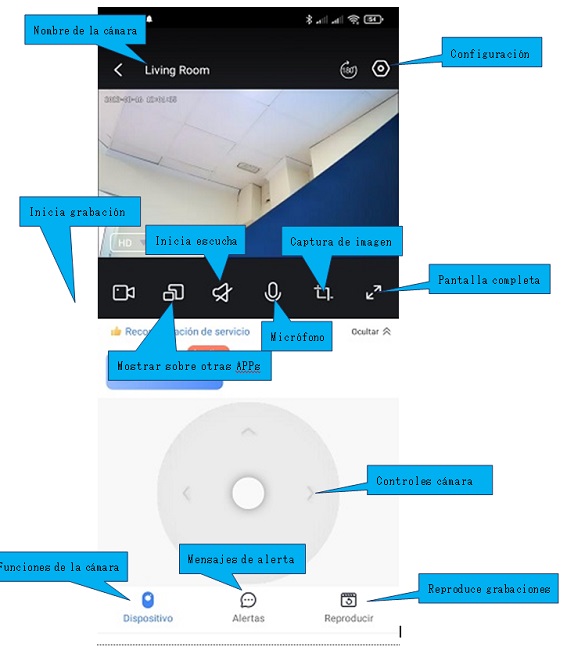
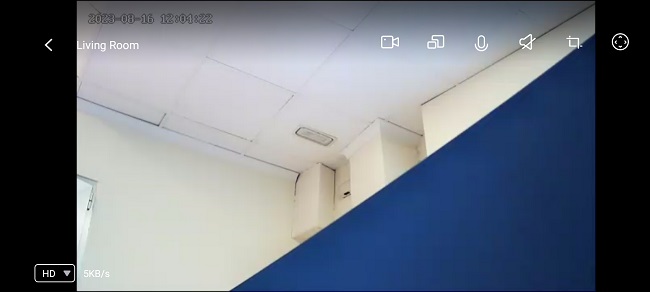
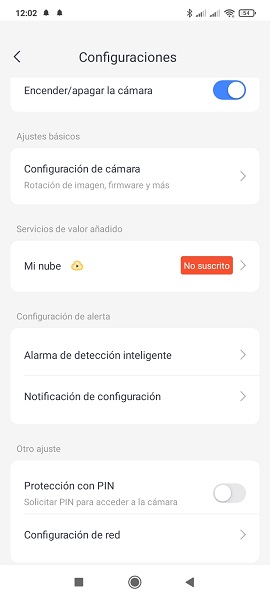
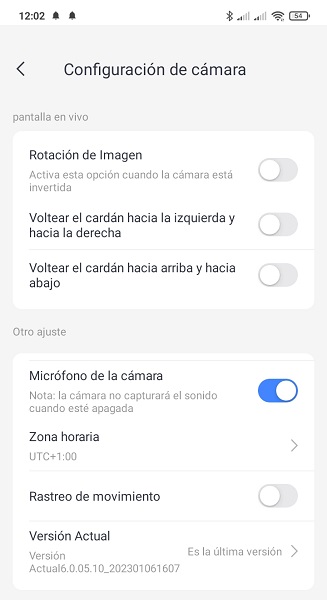
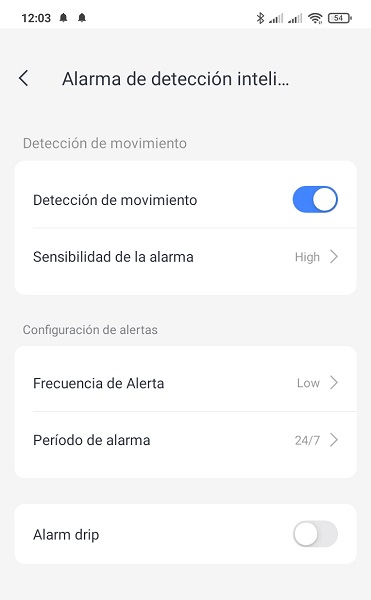
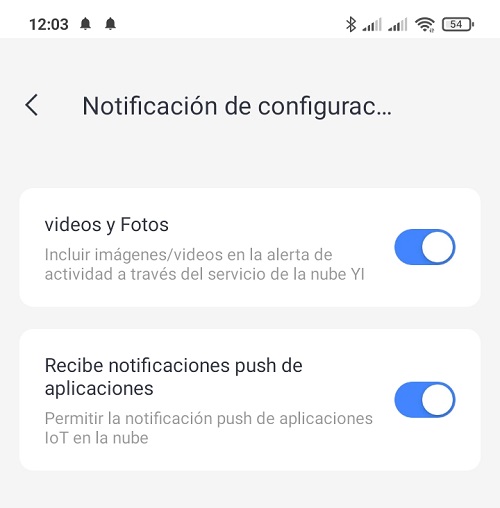
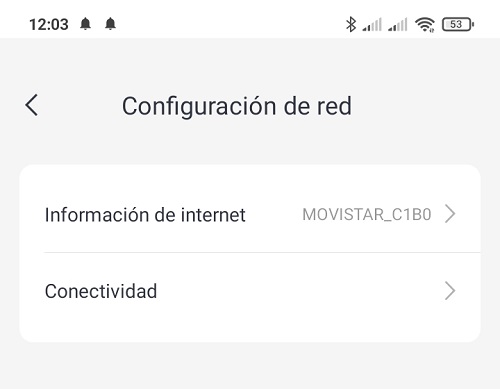
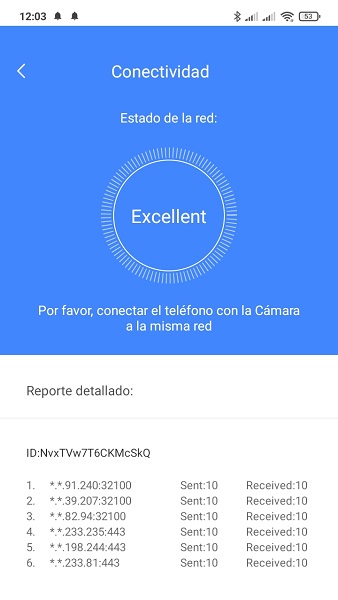
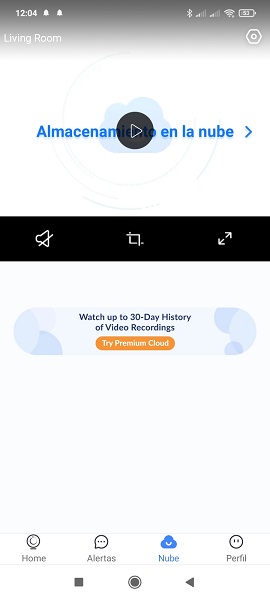
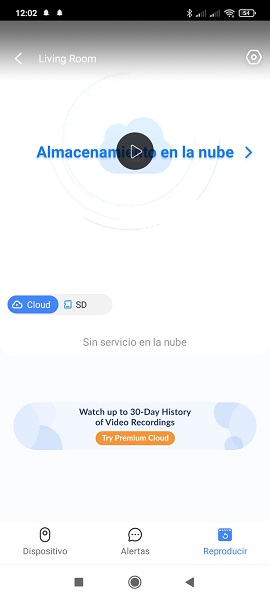
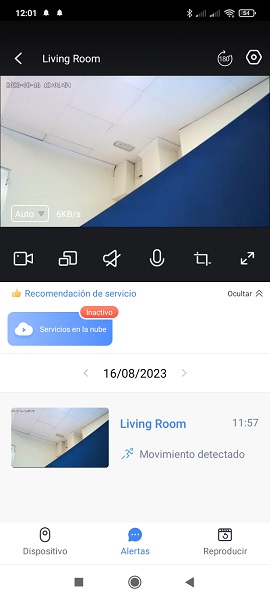
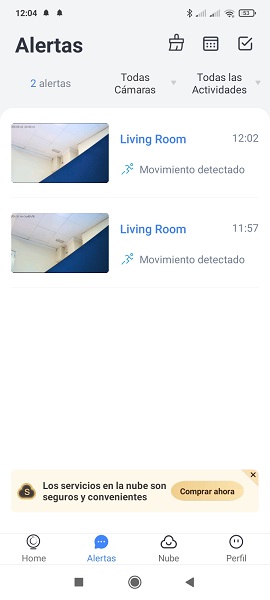
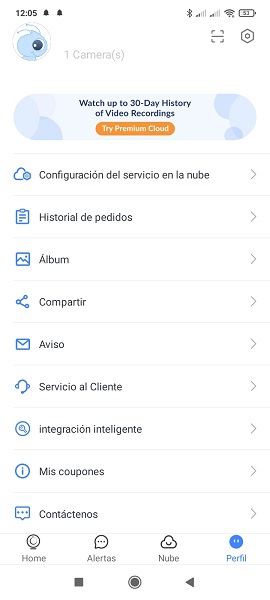

Si quiero cambiar la aplicación yi lot por otra me la reconocerá la cámara o como se puede hacer cambiar aplicación de cámara yi lot por icsee
No creo que puedas cambiar la APP de la cámara si esta ha sido diseñada para funcionar con una en concreto
Compré dos cámaras iguales para uso en el exterior y con la app Yi iot. La primera me costó un poco configurarla, pero lo hice, aunque tuve que hacerlo dos veces y la primera vez quedó como pendiente.
Sin embargo, la segunda la configuré enseguida, pero, para mí sorpresa, la que cogía esos datos era la primera. Lo he intentado varias veces, pero nada. Así que me gustaría saber cómo podría eliminar esa que se ha quedado a medias, que me parece que es la que me está bloqueando. Gracias
Es extraño que dos cámaras tengan los mismo datos.
No puedo contestarte con seguridad sobre como has realizado este proceso para indicarte el origen del problema
He tratado de configurar la camara a otra aplicacion que me permite grabar en mi disco duro, pero no la encuentra, al parecer tiene un firewall que impide descubrir su puerto o esta cifrada la conexión
No disponemos información detallada sobre el sistema interno de la cámara
Tampoco estamos seguros si con otra APP o mediante otro sistema diferente al que indica el fabricante se puede acceder a la cámara
Cuántas personas se conectar a una misma cámara y como se hace
En el apartado «Perfil de usuario -> Compartir» puedes compartir la cámara con otro usuario registrado en la APP.
No tenemos disponible el dato exacto sobre el número de personas con las cuales puede compartirse una misma cámara
Buen día como cambio la opción de pagar la suscripción de dlls a pesos mexicanos no puedo cambiar esa opción alguien que me ayude por favor
Lo siento.. no tenemos más información de la que aparece en este documento
Cuando salgo del rango de conexión entre la cámara y mi móvil la misma deja de grabar , alguna solución ??
Cierra la APP y vuelve a entrar en ella para que se conecte con datos móviles
Se pueden conectar varias camaras?
Claro que si.
Puedes seguir el mismo proceso para configurar varias cámaras en la APP
Buenas .
Alguien puede concretar donde está la función para añadir varias cámaras?
No estoy seguro de entender la pregunta ya que para añadir varias cámaras debes de seguir el mismo proceso con la segunda cámara que has realizado con la primera
Cómo puedo acceder a la camara sin estar conectado a la misma red wifi ? Cómo por ejemplo con los datos de mi teléfono
No tienes que hacer ninguna configuracion adicional para poder ver las imágenes remotamente como puedes ver en este vídeo
https://youtu.be/g8BrXrcOo-U?t=477
Buenos días acabamos de comprar una cámara como esa pero la posición solo es hacia atrás y el sensor de movimiento casi no lo agarra y cuando la persona esta hacia enfrente la cámara le da la espalda me podría ayudar por favor
No estoy seguro del modelo de cámara que tienes ni de lo que quiere decir que la posición está hacia atrás.
Podría ser que la cámara esté mal montada
Te recomendamos contactar por email con fotografías con el vendedor para que la revise
como reconecto la cámara?, funciona un momento y después deja de funcionar, diciendo que perdió la conexión, que la cámara esta offline
La cámara no debe de desconectarse ni debes de volver a re-conectarla una vez ya conectada
Qué cantidad de cámaras se pueden Conectar a la aplicación?
No tenemos el dato exacto.
Normalmente no tiene un límite precisamente pequeño
A MI ME SALE QUE ES NO ES VALIDO SU QR
Podría ser debido a que no tengas una cámara YI IOT
TIEMPO ATRAS COMPRE ESTE TIPO DE CAMARA ME FUNCIONO PERFECTO CON LA LINEA DE WIFI QUE TENIA EN ESE ENTONCES, AHORA CAMBIE EL WIFI A UN MODEN » Zte Mf920u 4g «POR EL COSTO Y RESULTA QUE NO ME PERMITE CONECTARME A ELLA, QUE PODRA SER, SE LO AGRADECERIA QUE ME AYUDARA EN ESTE TEMA, SALUDOS
Aunque no podemos contestarte con seguridad sobre el motivo por el que si te dejaba en una red wifi y no en otra, te sugerimos resetear la cámara y volver a configurarla con la nueva red wifi igual que ser realizó con la red wifi inicial
Hola…pidrias decirme que marcas son compatibled con la aplicacion,sobre tod camaras de extetiores
Actualmente solo tenemos este modelo https://www.zoominformatica.com/camara-exterior-motorizada-yiiot-b06.html
hola compre camara y muy buena
dos preguntas
se puede trabajar con chip 5 g interno
se puede pasar inernet por un cel
trbaja con celular??? para los datos
gracias
Aunque con esta APP existen varios modelos de cámaras y muchos de ellos si pueden ser compatibles 5Ghz, no podemos contestarte con seguridad desde aqui sobre las opciones que permite tu cámara
Hay alguna manera de hacer que las alertas me lleguen al movil (como en otras aplicaciones, ejemplo tuya smart) sin tener que pagar la nube?
Las notificaciones según hemos probado nosotros son gratuitas en la APP YI IOT
No tengo el qr como más me puedo conectar a la cámara
En este momento de la configuración pulsa abajo donde pone «sin QR»
https://youtu.be/EM0E9pq4TYo?t=227
Me conecto por datos móviles a la cámara, pero si me alejo pierdo la señal.
Si has conectado tu cámara a la red wifi del router si deberías de poder ver las imágenes desde otro lugar
Buenos días,
¿existe alguna opción para que no suene la cámara cada ciertos minutos estando conectada? a qué se debe?
Muchas gracias,
No estoy seguro del pitido que te refieres. A nosotros no nos ha pitado
Hola necesito restear la cámara mediante anular cuenta , la compré para hacer unas pruebas e instalar a un cliente, si desvinculo el mail de la app inciada por primera vez/configuración puedo volver a configurar como por primera vez?
No estoy seguro de entender el mensaje
Si desde tu cuenta YI desvinculas la cámara, esta quedará libre para poder configurarla de nuevo
Tengo instalada la app yi iot en 2 dispositivos android pero al momento de enviar la solicitud para compartir las camaras no llega la invitacion al dispositivo invitado pido ayuda a la comunidad
Creo entender que las grabaciones por detección de movimiento no se pueden guardar en la APP del móvil, solo se pueden guardar en la nube, ¿es así?
Si puede grabar en una memoria estas grabaciones.
hola buenas tardes configure una camara y mi hijo la desconecto sin apagarla ahora en la aplicacion no aparece pero funciona y prende como la puedo reconectar?
No estoy seguro de entender el problema. Pero si no funciona tras encenderla, puedes borrarla y volver a configurarla desde el principio
Buen día, como hago para eliminar a los dispositivos a quién le compartí la capacidad de revisar las cámaras también?
En este documento no revisamos esta funcionalidad, pero si debe de permitirte igual que dar permisos, el poder quitarlos
Hola buenas
Tengo una pregunta
Compre la cámara y compre la suscripción que me permite grabar las 24/7
Pero el problema es que no me deja ver la grabación completa, ya que solo graba unas pocas horas y ya no me permite seguir viendo que paso el resto del día.
Hay alguna forma de cómo solucionar eso
No podemos contestarte con seguridad ya que nosotros no gestionamos el servicio de grabación en la nube
Como puedo ver videos grabados sin tener suscripción?
Puedes ver los vídeos grabados en la tarjeta de memoria.
Normalmente las grabaciones en la nube requieren de una suscripción de pago
Desde la aplicación puedo ver los videos de la memoria? o tengo que extraer la tarjeta y verlos externamente ?
Puedes verlos desde la APP
Hola, no me deja ver la lía del tiempo en la reproducción en vivo.
No estoy seguro de entender el mensaje.
Creo que te refieres a la «linea del tiempo», la cual si te debería dejar ver
puedo ver grabaciones sin tener cuenta pagada?
Grabaciones en la tarjeta de memoria si.
Grabaciones en la nube No
Amigo porque solo graba 3 días y los otros días no aparecen en la micro y cada grabación de 1minutos donde podría darle más tiempo de grabación y más días
Hola
no estoy seguro de poder contestarte con seguridad sobre las opciones que te permite la APP
si esa camara tiene rj45 entonces se puede configutrar como camara ip y poder grabar en la pc…
Hola
no lo hemos verificado si se puede acceder a través de un navegador web en un ordenador o algún software de grabación es compatible
Hola, la cámara debe estar siempre conectada a la corriente?? Es decir, cuando está conectada a corriente está prendida y cuando la desenchufo, quiere decir que está apagada?? Gracias!!
Aunque puede variar dependiendo del modelo de cámara ya que existen con bateria, solares,… normalmente todas deben de estar conectadas a la red eléctrica o con bateria, de lo contraría estarán apagadas
Hola, siempre debe estar conectada a la electricidad??
Normalmente si
Compré 4 cámaras y solo pude instalar 1
Revisa que sigas los mismos pasos en todas las cámaras para configurarlas de la misma manera
Compré 4 cámaras y solo pude instalar una.
Quiero hacer la instalación con la tercera opción pero la red de la cámara me pide contraseña y no la tengo
No estoy seguro que contraseña te refieres.
Es probable que te pida la contraseña de la cuenta que has creado en Yi para vincular las cámaras
Hola, tengo 3 cámaras y sólo pude configurar una, las otras dos al conectarlas a la corriente se reinician constantemente y no llegan a la opción de los pitidos para configurarla
Intenta probar con otro cargador de corriente por si se trata un problema en esta pieza
ENCENDÍ LA CÁMARA PARA CONECTARLA CON YIIOT, PERO ESTA NO FUCIONA EL MAS, NO ABRE PARA IDENTIFICAR A LA CAMARA.
Si previamente te ha funciona bien con la APP y ahora no te funciona, podría ser porque esté averiada
Intenta resetearla y seguir los pasos del tutorial para configurarla de nuevo